标签条码打印软件培训教程
- 格式:pptx
- 大小:2.04 MB
- 文档页数:10
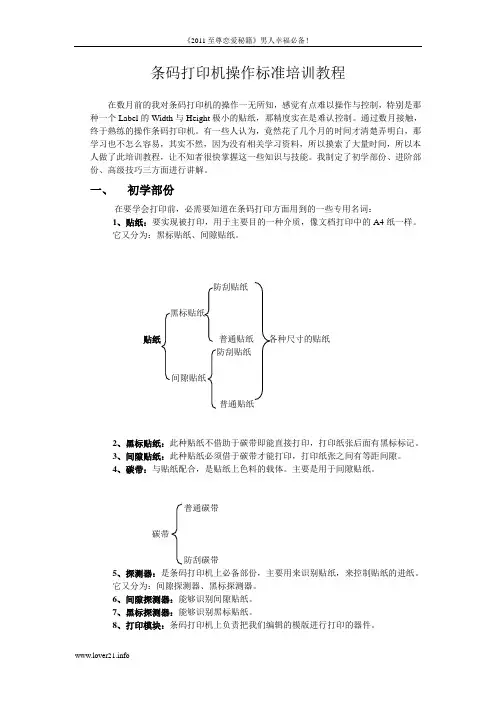
条码打印机操作标准培训教程在数月前的我对条码打印机的操作一无所知,感觉有点难以操作与控制,特别是那种一个Label的Width与Height极小的贴纸,那精度实在是难认控制。
通过数月接触,终于熟练的操作条码打印机。
有一些人认为,竟然花了几个月的时间才清楚弄明白,那学习也不怎么容易,其实不然,因为没有相关学习资料,所以摸索了大量时间,所以本人做了此培训教程,让不知者很快掌握这一些知识与技能。
我制定了初学部份、进阶部份、高级技巧三方面进行讲解。
一、初学部份在要学会打印前,必需要知道在条码打印方面用到的一些专用名词:1、贴纸:要实现被打印,用于主要目的一种介质,像文档打印中的A4纸一样。
它又分为:黑标贴纸、间隙贴纸。
防刮贴纸黑标贴纸贴纸普通贴纸各种尺寸的贴纸防刮贴纸间隙贴纸普通贴纸2、黑标贴纸:此种贴纸不借助于碳带即能直接打印,打印纸张后面有黑标标记。
3、间隙贴纸:此种贴纸必须借于碳带才能打印,打印纸张之间有等距间隙。
4、碳带:与贴纸配合,是贴纸上色料的载体。
主要是用于间隙贴纸。
普通碳带碳带防刮碳带5、探测器:是条码打印机上必备部份,主要用来识别贴纸,来控制贴纸的进纸。
它又分为:间隙探测器、黑标探测器。
6、间隙探测器:能够识别间隙贴纸。
7、黑标探测器:能够识别黑标贴纸。
8、打印模块:条码打印机上负责把我们编辑的模版进行打印的器件。
9、滚筒:负责把碳带或贴纸缠绕起来,用于支撑作用。
10、滚轴:打印机器件上的一部份,用于支撑滚筒。
11、定位卡:打印机器件上的一部分,用于固定贴纸左右位置的卡子。
12、进纸(Feed ):移动一张纸,它是从打印机中向外移动,不会打印。
13、常量:在打印中,数据不变化的量,即所见即所得。
14、变量:在打印中,数据有序变化的量,打印批量有序的流水号与MAC 就是变量。
15、步长:数值数据变动的浮度,第二次要打印的数据与第一次要打印的数据的差(只针对整数。
) 16、Label:在一卷贴纸中,它是一个最小单位,是我们使用最基本的成份,用宽度(Width )、高度(Height )来描述。
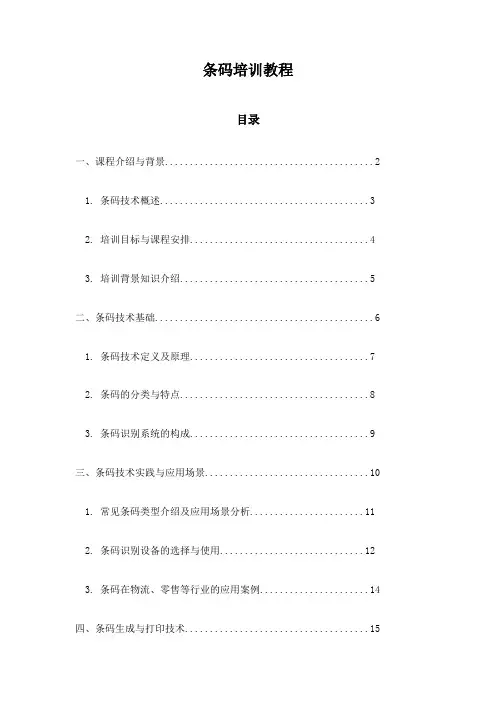
条码培训教程目录一、课程介绍与背景 (2)1. 条码技术概述 (3)2. 培训目标与课程安排 (4)3. 培训背景知识介绍 (5)二、条码技术基础 (6)1. 条码技术定义及原理 (7)2. 条码的分类与特点 (8)3. 条码识别系统的构成 (9)三、条码技术实践与应用场景 (10)1. 常见条码类型介绍及应用场景分析 (11)2. 条码识别设备的选择与使用 (12)3. 条码在物流、零售等行业的应用案例 (14)四、条码生成与打印技术 (15)1. 条码生成软件介绍与使用教程 (17)2. 条码打印设备与耗材选择 (18)3. 条码打印流程及注意事项 (19)五、条码技术系统集成与开发 (21)1. 条码技术与信息系统集成方法 (22)2. 条码扫描设备的接口与协议介绍 (24)3. 条码识别软件开发实践 (27)六、条码技术优化与提高识别率策略 (28)1. 条码设计优化原则与建议 (30)2. 提高条码识别率的技巧和方法 (31)3. 条码质量控制与标准化流程 (32)七、课程总结与复习 (33)1. 课程重点内容回顾 (34)2. 学习心得分享与交流环节 (35)3. 课程结业考核与证书颁发流程介绍 (36)一、课程介绍与背景随着科技的快速发展,条码技术已经成为现代物流、商业自动化不可或缺的一部分。
条码技术可以快速、准确地识别商品信息,大大提高了库存管理、仓储运输和零售销售的效率。
掌握条码技术对于提高企业竞争力具有重要意义。
本套条码培训教程旨在帮助学员全面了解条码技术的基本原理、条码设备的操作和维护,以及条码在各个行业的应用。
通过本课程的学习,您将能够熟练地使用条码扫描设备、打印设备等,掌握条码管理软件的应用,为企业的信息化建设打下坚实基础。
本教程共分为四个部分:第一部分为条码技术基础知识,介绍条码技术的原理和发展历程;第二部分为条码设备操作与维护,包括条码扫描器、打印机等设备的选购、安装和使用方法;第三部分为条码管理系统与应用,介绍条码管理系统的功能、操作流程以及在各个行业的应用案例;第四部分为条码技术的未来发展与趋势,探讨条码技术的发展方向和新技术应用。

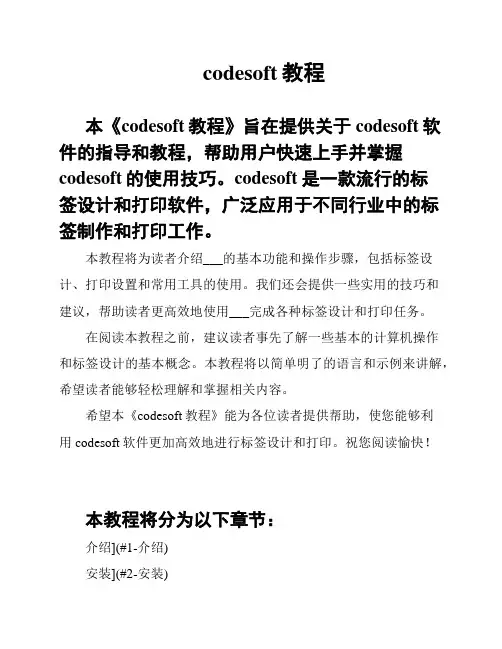
codesoft教程本《codesoft教程》旨在提供关于codesoft软件的指导和教程,帮助用户快速上手并掌握codesoft的使用技巧。
codesoft是一款流行的标签设计和打印软件,广泛应用于不同行业中的标签制作和打印工作。
本教程将为读者介绍___的基本功能和操作步骤,包括标签设计、打印设置和常用工具的使用。
我们还会提供一些实用的技巧和建议,帮助读者更高效地使用___完成各种标签设计和打印任务。
在阅读本教程之前,建议读者事先了解一些基本的计算机操作和标签设计的基本概念。
本教程将以简单明了的语言和示例来讲解,希望读者能够轻松理解和掌握相关内容。
希望本《codesoft教程》能为各位读者提供帮助,使您能够利用codesoft软件更加高效地进行标签设计和打印。
祝您阅读愉快!本教程将分为以下章节:介绍](#1-介绍)安装](#2-安装)基本操作](#3-基本操作)高级功能](#4-高级功能)常见问题](#5-常见问题)附录](#6-附录)在本章中,我们将简要介绍《codesoft教程》的目的和内容,以及研究本教程的前提知识。
在本章中,我们将提供《codesoft教程》所需的安装指南,并介绍如何配置环境。
本章将详细介绍《codesoft教程》中的基本操作,包括创建新项目、添加文本和图像、编辑样式等。
在本章中,我们将深入介绍《codesoft教程》中的高级功能,如自定义模板、批量处理等。
本章将回答一些常见问题,并提供解决方案和技巧。
在附录中,我们将提供额外的资源和参考资料,以帮助读者进一步扩展他们对《codesoft教程》的理解。
欢迎开始阅读《codesoft教程》!本教程旨在介绍《codesoft教程》中的关键概念和术语。
在研究《codesoft教程》之前,以下是一些需要了解的关键概念:条码:条码是一种用于识别和跟踪物品的图形化表示。
它由一系列黑条和空白间隔组成,每个条码都包含特定的信息。
条码扫描器:条码扫描器是用于读取和解码条码的设备。
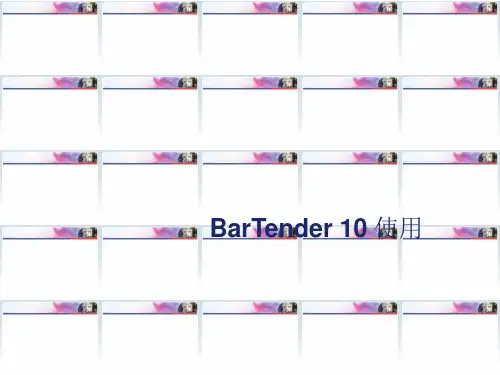
BarTender 10使用目录•第一章软件简介•第二章基本应用•第三章常见问题第一章软件简介•BarTender是由美国seagull scientific推出的一款优秀的条码打印软件。
BarTender 是最快速,最容易设计专业、高质量标签的条码打印软件。
产品支持广泛的条形码码制和条形码打印机,不但支持条形码打印机而且支持激光打印机。
还为世界知名品牌条形码打印机开发了增强驱动。
BarTender 是一个行业领先的标签设计和条形码软件。
第二章基本应用• 1.单行单列标签创建• 2.一行多列标签创建• 3.文本建立• 4.条码建立• 5.条码中连接字段的建立• 6.打印机属性设置•7.下载字体到打印机•8.把标签档案打印成TSPL语言•功能:设置单行单列标签的宽度、高度等。
•1).运行BarTender,选择开启新BarTender文件,选择空白标签。
•2).选择已经安装的打印机驱动型号,点击“下一步”•3).默认选择指定自订设定,点击“下一步”•4).标签一行一列时选择每页包含一个项目,点击“下一步”。
•5).根据需要选择侧边是否有未使用的材料•6).默认选择圆角矩形,点击“下一步”•7). 修改标签宽度和高度后点击“完成”高度为标签的高度宽度为标签的宽度•8).创建完毕后的界面。
软件界面的工具箱、设计栏、文本栏•功能:设置一行多列标签的宽度、高度等。
•1).运行BarTender,选择开启新BarTender文件,选择空白标签。
•2).选择已经安装的打印机驱动型号后单击“下一步”•3).默认选择指定自订设定,点击“下一步”•4).选择每页包含多个行和/或列的项目,并填写数量。
•5).根据需要选择侧边是否有未使用的材料•6).修改标签宽度和高度后点击“下一步”高度为标签的高度宽度为底纸的宽度•7).默认选择圆角矩形,点击“下一步”•8).手动设定水平间距,点击“完成”默认,不需修改选择手动设定,设定两张标签纸之间的距离•功能:编辑除条码外的文字•1).点击文字图标单行,在标签空白部分点击后如下图所示。

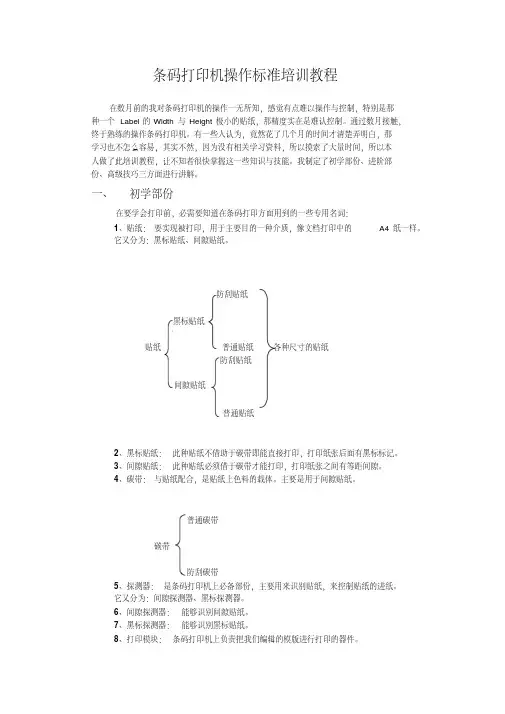
条码打印机操作标准培训教程在数月前的我对条码打印机的操作一无所知,感觉有点难以操作与控制,特别是那种一个Label的Width与Height极小的贴纸,那精度实在是难认控制。
通过数月接触,终于熟练的操作条码打印机。
有一些人认为,竟然花了几个月的时间才清楚弄明白,那学习也不怎么容易,其实不然,因为没有相关学习资料,所以摸索了大量时间,所以本人做了此培训教程,让不知者很快掌握这一些知识与技能。
我制定了初学部份、进阶部份、高级技巧三方面进行讲解。
一、初学部份在要学会打印前,必需要知道在条码打印方面用到的一些专用名词:1、贴纸:要实现被打印,用于主要目的一种介质,像文档打印中的A4纸一样。
它又分为:黑标贴纸、间隙贴纸。
防刮贴纸黑标贴纸贴纸普通贴纸各种尺寸的贴纸防刮贴纸间隙贴纸普通贴纸2、黑标贴纸:此种贴纸不借助于碳带即能直接打印,打印纸张后面有黑标标记。
3、间隙贴纸:此种贴纸必须借于碳带才能打印,打印纸张之间有等距间隙。
4、碳带:与贴纸配合,是贴纸上色料的载体。
主要是用于间隙贴纸。
普通碳带碳带防刮碳带5、探测器:是条码打印机上必备部份,主要用来识别贴纸,来控制贴纸的进纸。
它又分为:间隙探测器、黑标探测器。
6、间隙探测器:能够识别间隙贴纸。
7、黑标探测器:能够识别黑标贴纸。
8、打印模块:条码打印机上负责把我们编辑的模版进行打印的器件。
9、滚筒:负责把碳带或贴纸缠绕起来,用于支撑作用。
10、滚轴:打印机器件上的一部份,用于支撑滚筒。
11、定位卡:打印机器件上的一部分,用于固定贴纸左右位置的卡子。
12、进纸(Feed):移动一张纸,它是从打印机中向外移动,不会打印。
13、常量:在打印中,数据不变化的量,即所见即所得。
14、变量:在打印中,数据有序变化的量,打印批量有序的流水号与MAC就是变量。
15、步长:数值数据变动的浮度,第二次要打印的数据与第一次要打印的数据的差(只针对整数。
)16、Label:在一卷贴纸中,它是一个最小单位,是我们使用最基本的成份,用宽度(Width)、高度(Height)来描述。
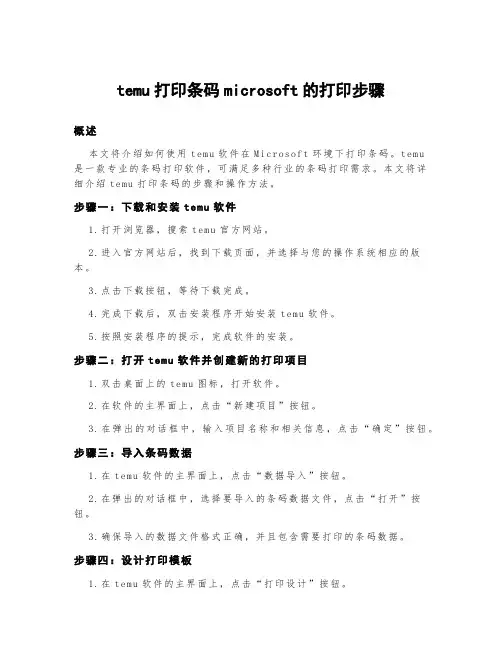
temu打印条码microsoft的打印步骤概述本文将介绍如何使用t em u软件在Mi cr o so ft环境下打印条码。
t em u是一款专业的条码打印软件,可满足多种行业的条码打印需求。
本文将详细介绍t em u打印条码的步骤和操作方法。
步骤一:下载和安装t e m u软件1.打开浏览器,搜索t em u官方网站。
2.进入官方网站后,找到下载页面,并选择与您的操作系统相应的版本。
3.点击下载按钮,等待下载完成。
4.完成下载后,双击安装程序开始安装t em u软件。
5.按照安装程序的提示,完成软件的安装。
步骤二:打开t e m u软件并创建新的打印项目1.双击桌面上的te mu图标,打开软件。
2.在软件的主界面上,点击“新建项目”按钮。
3.在弹出的对话框中,输入项目名称和相关信息,点击“确定”按钮。
步骤三:导入条码数据1.在t em u软件的主界面上,点击“数据导入”按钮。
2.在弹出的对话框中,选择要导入的条码数据文件,点击“打开”按钮。
3.确保导入的数据文件格式正确,并且包含需要打印的条码数据。
步骤四:设计打印模板1.在t em u软件的主界面上,点击“打印设计”按钮。
2.在打印设计界面上,选择要使用的条码类型,并设置相关参数。
3.根据需要,添加文本框、图像等元素,并调整它们的位置和大小。
4.预览打印效果,确保设计满足要求。
5.完成设计后,保存打印模板。
步骤五:设置打印参数1.返回te mu软件的主界面,点击“打印参数”按钮。
2.在打印参数界面上,选择打印机,并设置其他打印参数,例如纸张尺寸、打印方向等。
3.根据需要,进行高级设置,例如打印数量、页面边距等。
4.点击“确定”按钮保存打印参数。
步骤六:预览和调整打印效果1.返回te mu软件的主界面,点击“打印预览”按钮。
2.在打印预览界面上,选择要预览的打印项目和条码数据。
3.检查预览效果,确保条码打印正确且符合要求。
4.如果需要调整打印效果,返回打印设计界面进行修改。

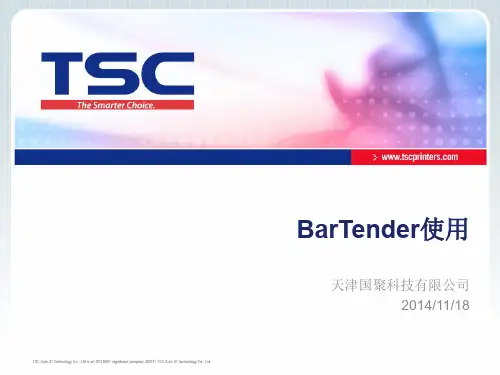
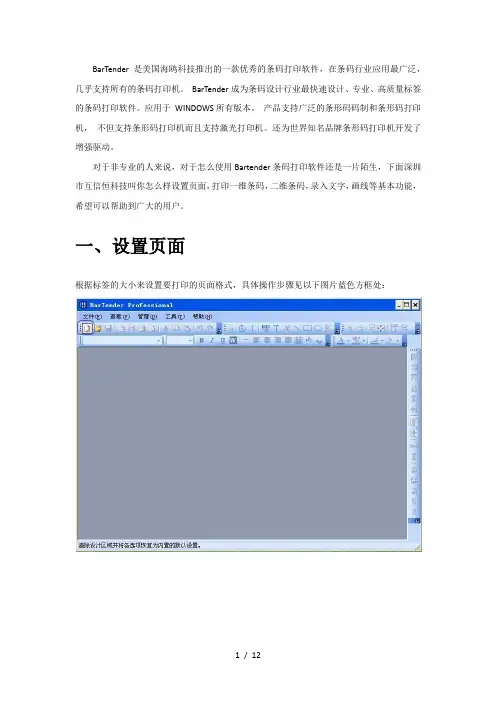
BarTender 是美国海鸥科技推出的一款优秀的条码打印软件,在条码行业应用最广泛,几乎支持所有的条码打印机。
BarTender成为条码设计行业最快速设计、专业、高质量标签的条码打印软件。
应用于WINDOWS所有版本。
产品支持广泛的条形码码制和条形码打印机,不但支持条形码打印机而且支持激光打印机。
还为世界知名品牌条形码打印机开发了增强驱动。
对于非专业的人来说,对于怎么使用Bartender条码打印软件还是一片陌生,下面深圳市互信恒科技叫你怎么样设置页面,打印一维条码,二维条码,录入文字,画线等基本功能,希望可以帮助到广大的用户。
一、设置页面根据标签的大小来设置要打印的页面格式,具体操作步骤见以下图片蓝色方框处:备注:创建页面后,需要先选择打印机,这里假设当前的打印机是TEC B-462-R,这样才方便进行后续的排版等操作。
设置的标签大小应该跟实际的标签大小一致,纸张因为有页边距,所以比实际大小要大一些!二、内容录入Bartender的界面录入以图形化为主,在工具栏上提供了一序列的模板,直接选择相应的模板后,然后再在下面的空白处点一下就可以创建相应的条形码,具体操作参考下面图片蓝色方框处:1、创建一维条形码2、创建二维条形码:备注:上面是选择相应的二维条形码码制,我们假设当前的二维码是当前用得最广泛的QC CODE条形码,选择该码制后,然后单击确定。
3、录入文本在工具栏上有一个”T”文本框,用鼠标点一下该处,然后再到下面的空白处点一下,这样就可以创建文本了,然后再下面的文本处再用鼠标点一下,用户就可以任意的输入文本了,具体操作参考如下图片蓝色方框处:、4、画线在工具栏上面有一个线条,点击该线条后就可以在下面的空白处直接画线了,参考下图6、打印创建完一个模板后,就是打印了,直接点击工具栏上的打印按钮,然后输入相应的打印份数,点打印就可以打印处相应的标签数量了。
条码培训教程引言随着信息技术的不断发展,条码技术在商品流通、物流管理、医疗卫生等领域得到了广泛应用。
为了帮助大家更好地了解和掌握条码技术,本教程将详细介绍条码的原理、分类、应用及操作方法。
一、条码原理条码是一种利用光电扫描设备自动识读的图形符号,由黑白相间的条纹组成。
条码技术的基本原理是将信息编码成条纹图案,通过光电扫描设备将条纹图案转换成数字信号,通过计算机系统进行数据处理。
二、条码分类1.按照编码方式分类:分为一维条码和二维条码。
一维条码仅能表示一串数字和字母,如商品条码;二维条码可以表示更多的信息,如二维码。
2.按照应用领域分类:分为商品条码、物流条码、图书条码、医疗条码等。
3.按照编码标准分类:如EAN码、UPC码、39码、128码等。
三、条码应用1.商品流通领域:商品条码作为商品的唯一标识,便于商家进行库存管理和销售统计。
2.物流管理领域:物流条码用于追踪货物在运输过程中的位置和状态,提高物流效率。
3.医疗卫生领域:医疗条码用于识别患者身份、药品信息等,降低医疗差错。
4.图书馆管理:图书条码用于图书的借阅和归还,便于图书馆进行管理。
四、条码操作方法1.条码制作:根据需求选择合适的条码类型和编码标准。
然后,使用条码制作软件(如BarTender、LabelView等)设计条码图案,设置条码内容和尺寸。
打印出条码图案。
2.条码扫描:将条码扫描设备(如手持式扫描器、激光扫描器等)对准条码,扫描设备会自动识别条码并将信息传输至计算机系统。
3.条码识别:计算机系统接收扫描设备传输的条码信息后,通过解码软件将条码信息转换为可识别的数据格式。
4.条码管理:利用条码管理系统(如仓库管理系统、进销存系统等)对条码信息进行统计、分析和管理。
五、总结条码技术作为一种自动识别技术,具有操作简便、识别速度快、准确性高等优点。
通过本教程的学习,希望大家能够掌握条码的基本原理、分类、应用及操作方法,为实际工作和生活带来便利。
一安装TSC软件打开—TSC安装程序(我们机器默认安装目录为F盘→工具→打印机驱动→TSC安装程序9.2)――BarTender――点安装点确定点下一步选择我接受点下一步点下一步点安装点完成。
点开始――所有程序出现了BarTender 9.20 安装成功。
二我们首次打开软件会提示我们试用功能,我们选择下面的,然后点击确定。
随后出现的向导中我们可以对照此截图来操作。
首先我们选择开始新的标签格式下一步不用改动,直接点击下一步下一步默认的自定义设置,然后点击下一步接下来选择单个标签后面同样是直接下一步后面直接下一步接下来这一步需要输入我们所使用标签大小,我们以40*30为例最后点击下一步知道完成。
三我们看一下软件整体的一个导航界面中间空白的就是我们所要编辑的标签,如果觉得比较大,我们可以选择上面的缩小按钮。
点击上面的条码图标,然后在标签上点击一下就出现了条码条码大小我们可以拖动外围的蓝色虚线来改变大小,如图我们可以双击此条码进行更改,在条形码中我们选择正确的条码格式我们所常用的条码格式分为三种,这里我解释下三种格式的意思。
Code 128表示条码随便自己编写,通常为8位,如用这种格式扫描枪扫描不出来的话可以在扫描枪说明书上找到开启Code 128的说明,扫描一下即可。
EAN/JAN-8此格式只能为8位条码,但是我们使用这种格式的时候只需要在数据源中输入7位数字,系统会自动帮我们计算出最后一位效益码,方便扫描枪识别。
EAN/JAN-13格式为13位条码,也就是我们常说的标准条码,只需要在数据源中输入12位数字,系统会计算出最后一位。
我们选择好格式和填写好数据源后点击确定编辑文字选择上面T型按钮,点击一下后再点击下标签,文字便会出现在标签上我们可以双击此文字进行编辑,在数据源中填写好所要编辑的文字,然后点击确定即可,位置大小都可以通过边缘的虚线进行改变然后点击文件中的打印打印按钮,点打印即可。
打印界面有个序列标签数,此设置针对于使用Code 128格式,如果我们填写了此项(默认序列是向上加的,比如我这个编辑的条码是001,那么如果我序列数量为3,那么打印机将会依次打印出001,002,003三个标签),在打印时提示没有数据源被设置为序列化,我们可以双击此条码,在数据源中选择更多选项,在序列设置中将序列打上勾,底下还有增量和减量的选择及序列的间隔设置,设置好后关闭,然后确定就可以了。
BarTender条码打印软件基础教程及使用技巧深圳万盛泽电子有限公司目录1Seagull打印机驱动 (3)1.1Seagull驱动的优势 (3)1.2内嵌字体与Windows字体的对比 (3)1.3如何下载字体到打印机 (3)1.4如何获取一台电脑的BarTender、打印机以及PC本身的信息 (4)2简单界面操作 (5)2.1基本的类似Windows的友好操作(拖拽、排列) (5)2.2组件、自定义工具箱功能 (6)2.3图像导出 (7)2.4背景设置 (8)3口令设置 (9)4数据库和序列打印 (9)4.1基本的数据库打印以及字体大小自动调整功能 (9)4.2每条记录得打印数量问题 (12)4.3查询和SQL功能 (13)4.4数据库字段---打印数量 (14)4.5关于文本数据库的打印 (16)4.6SAP(中间文档)打印 (17)4.7序列打印 (17)5子串和共享 (18)5.1子串的创建 (18)5.2共享名的使用 (19)6打印前提示 (20)6.1简单数据的打印提示 (20)6.2打印数量的打印前提示 (22)6.3打印前提示使用技巧(快捷方式的巧用) (24)7灵活的中间件:Commander (24)7.1Commander的基本使用 (24)7.2Commander的启示 (27)8RFID条码的打印 (27)1Seagull打印机驱动1.1Seagull驱动的优势Seagull驱动非常全面,并且随时更新,有时候很多问题本机自带驱动的问题1.2内嵌字体与Windows字体的对比Seagull有丰富的打印机驱动,支持所有打印机内嵌字体,支持所有条码字体,内嵌字体的好处:速度快,效率高,无须下载Windows字体,以下是调用内嵌字体和Windows 字体的对比:左侧的图是直接调用打印机字体是打印机所接受的打印机指令,右侧的图则是调用Windows字体时所接受的打印机指令,很明显如果调用Windows字体需要经过一个字符集的下载过程,如果要是打印序列或者是同样的标签时,会屡次调用Windows字体,会影响效率。